
ကွန်ပျူတာပေါ်ရှိမည်သည့်ပရိုဂရမ်ကိုမဆိုလည်ပတ်နေစဉ်ဤကိရိယာနှင့်ဆက်အလုပ်လုပ်ရန်ခွင့်မပြုသည့်အမှားအယွင်းများစွာပေါ်ပေါက်နိုင်သည်။ အထူးသဖြင့်ဤဆောင်းပါးသည် Mozilla Firefox browser အသုံးပြုသူများကြုံတွေ့ရသောမတွေ့ရှိနိုင်သည့် Mozilla Runtime အမှားအကြောင်းဆွေးနွေးမည်။
Mozilla Firefox ဘရောက်ဇာကိုဖွင့်သောအခါအမှားမတွေ့နိုင်ပါ Mozilla Runtime သည် program ကိုဖွင့်ရန်တာ ၀ န်ရှိသောကွန်ပျူတာပေါ်တွင် Firefox executable file ကိုမတွေ့ရဟုသုံးစွဲသူအားပြောပါသည်။ ကျွန်တော်တို့ရဲ့နောက်ထပ်လုပ်ရပ်များအားလုံးသည်ဤပြproblemနာကိုဖယ်ရှားပစ်ရန်ရည်ရွယ်သည်။
Mozilla Runtime Error ကိုဘယ်လိုရှာရမလဲ။
နည်းလမ်း ၁။ ဖြတ်လမ်းကိုအစားထိုးပါ
ပထမ ဦး စွာ Firefox shortcut အသစ်တစ်ခုကိုဖန်တီးရန်သွေးအနည်းငယ်ဖြင့်အောင်မြင်အောင်ကြိုးစားပါ။ ဤသို့ပြုရန် Firefox ထည့်သွင်းထားသောဖိုင်တွဲသို့သွားပါ။ ပုံမှန်အားဖြင့်၎င်းဖိုင်တွဲတွင်တည်ရှိသည် ကို C: Program Files Mozilla Firefox ကို။ ၎င်းတွင်ဖိုင်တစ်ခုကိုသင်တွေ့လိမ့်မည် "Firefox", အရာအလုပ်အမှုဆောင်ဖြစ်ပါတယ်။ ၎င်းပေါ်တွင်သင် right-click လုပ်ရန်လိုအပ်လိမ့်မည်။ Submit - Desktop (ဖြတ်လမ်းဖန်တီး).
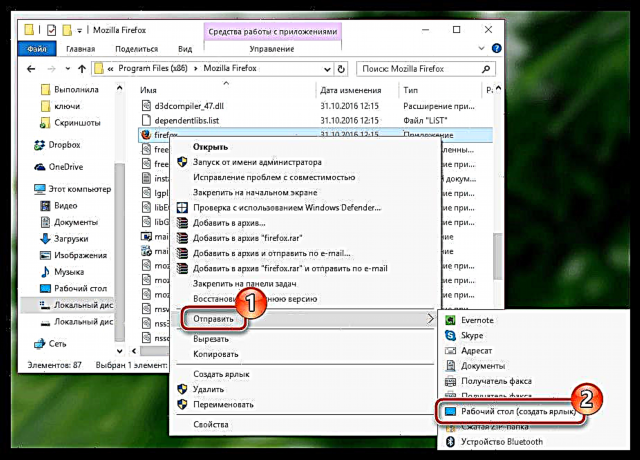
Desktop ကိုသွားပြီးဖန်တီးထားတဲ့ဖြတ်လမ်းကိုဖွင့်ပါ။
နည်းလမ်း ၂။ Firefox ကိုပြန်လည်ထည့်သွင်းပါ
ရှာမတွေ့နိုင်သောပြwithနာ Mozilla Runtime အမှားသည်ကွန်ပျူတာပေါ်တွင်စနစ်တကျအလုပ်မလုပ်ခြင်းကြောင့်ဖြစ်နိုင်သည်။ ဒီကိစ္စကိုဖြေရှင်းဖို့ Mozilla Firefox ကိုကွန်ပျူတာထဲမှာပြန်လည်ထည့်သွင်းဖို့လိုလိမ့်မယ်။
ကျေးဇူးပြု၍ သတိပြုရန်မှာပြproblemsနာများရှိပါက Firefox ကိုသင့်ကွန်ပျူတာမှလုံးဝဖယ်ရှားရန်အကြံပေးလိုပါသည်။ standard uninstall နည်းလမ်းဖြင့်မသွားပါနှင့်။ အရင်တုန်းကငါတို့တွေ Mozilla Firefox ကိုသင့်ကွန်ပျူတာထဲကနေလုံးဝဖယ်ရှားဖို့အကြောင်းပြောပြီးပြီ၊ ဒါကြောင့်ဒီကိစ္စကိုပိုမိုလေ့လာရန်အောက်ပါလင့်ခ်တွင်ဖတ်ပါ။
သင်၏ PC မှ Mozilla Firefox ကိုလုံးဝဖယ်ရှားနည်း
နည်းလမ်း ၃။ ဗိုင်းရပ်စ်လှုပ်ရှားမှုများကိုဖယ်ရှားပြီးစနစ်ကိုပြန်လည်တည်ဆောက်ပါ
မတွေ့ရှိနိုင်သည့်အမှား Mozilla Runtime သည်သင့်ကွန်ပျူတာပေါ်တွင်ဗိုင်းရပ်စ်လှုပ်ရှားမှုရှိနေခြင်းကြောင့်အလွယ်တကူဖြစ်ပွားနိုင်သည်၊ ၎င်းသည်ကွန်ပျူတာပေါ်တွင် Firefox ၏မှန်ကန်သောလည်ပတ်မှုကိုပျက်ပြားစေသည်။
ဦး စွာသင်၏ကွန်ပျူတာထဲရှိဗိုင်းရပ်စ်များကိုဖော်ထုတ်ရန်နှင့်ဖယ်ရှားရန်လိုအပ်သည်။ သင်သည်သင်၏ဗိုင်းရပ်စ်နှိမ်နင်းရေးဗိုင်းရပ်စ်နှင့်သီးခြားလွတ်လပ်သော Dr.Web CureIt utility ကို အသုံးပြု၍ စကင်ဖတ်စစ်ဆေးနိုင်သည်။ ၎င်းသည်ကွန်ပျူတာပေါ်တွင်တပ်ဆင်ရန်မလိုအပ်သော်လည်းဗိုင်းရပ်စ်ခြိမ်းခြောက်မှုများအတွက်အဆင့်မြင့်စနစ်စစ်ဆေးမှုကိုပြုလုပ်ရန်ခွင့်ပြုသည်။
Dr.Web CureIt Utility ကိုဒေါင်းလုပ်ဆွဲပါ
စကင်ဖတ်စစ်ဆေးမှုတစ်ခုအနေဖြင့်သင်၏ကွန်ပျူတာပေါ်တွင်ဗိုင်းရပ်စ်စစ်ဆေးခြင်းကိုတွေ့ရှိပါက၎င်းတို့ကိုဖယ်ရှားပြီးကွန်ပျူတာကိုပြန်ဖွင့်ပါ။ အများအားဖြင့်၊ ဤလုပ်ဆောင်မှုများကိုလုပ်ဆောင်ပြီးသောအခါ၊ Mozilla Firefox ရှိအမှားအယွင်းများကိုဖြေရှင်းနိုင်လိမ့်မည်မဟုတ်ပါ၊ ထို့ကြောင့်ဤကိစ္စတွင်စနစ်ပြန်လည်ထူထောင်ရေးလုပ်ဆောင်ချက်သည်ပြsolveနာကိုဖြေရှင်းပေးနိုင်ပြီး၎င်းသည်ကွန်ပျူတာကိုအချိန်မရွေးပြန်လှည့်လာစေရန်ပြုလုပ်နိုင်သည်။
ဤသို့ပြုလုပ်ရန်မီနူးကိုခေါ်ပါ "Control Panel" နှင့်အဆင်ပြေဘို့, parameter သည်ထားကြ၏ အသေးစားအိုင်ကွန်များ။ အပိုင်းသို့သွားပါ "ပြန်လည်ထူထောင်ရေး".

လာမည့်ဝင်းဒိုးတွင်, အပိုင်းကိုရွေးပါ "Starting System Restore".

tool ကိုဖွင့်သောအခါ rollback point များကို screen ပေါ်တွင်ပြလိမ့်မည်။ ၎င်းတွင်ကွန်ပျူတာနှင့်ပြwithနာမရှိသည့်အခါသင်ရွေးစရာလိုလိမ့်မည်။

ကျေးဇူးပြု၍ သတိပြုရန်မှာစနစ်ပြန်လည်ထူထောင်ရေးလုပ်ငန်းစဉ်သည်အချိန်အတော်အတန်ကြာနိုင်သည် (ဤသည်မှာပြန်လည်ဆုတ်ခွာချိန် မှစ၍ စနစ်သို့ပြောင်းလဲမှုများအရေအတွက်ပေါ်မူတည်သည်) ။
ဤရိုးရှင်းသောအကြံပြုချက်များသည်သင် Mozilla Firefox ဘရောက်ဇာကိုဖွင့်သောအခါသင်မတွေ့ရှိနိုင်သော Mozilla Runtime အမှားကိုဖြေရှင်းရန်ကူညီပေးခဲ့သည်ဟုကျွန်ုပ်တို့မျှော်လင့်ပါသည်။ ဤပြproblemနာကိုဖြေရှင်းရန်သင့်တွင်အကြံဥာဏ်များရှိပါက၎င်းတို့ကိုမှတ်ချက်များတွင်မျှဝေပါ။











